Megjelent a Winaero Tweaker 0.3.1, amely sok hasznos finomítást tartalmaz
Most adtam ki a Winaero Tweaker új verzióját, amely a Windows 8, Windows 8.1 és Windows 10 fejlett megjelenésére összpontosít. A 0.3.1-es verzióban végre megvalósítottam a régóta várt speciális megjelenési beállításokat/ablak mérőszámokat, amelyek lehetővé teszik az ablakok és az asztali elemek betűtípusainak és megjelenésének megváltoztatását a Windows 8 és újabb verziókban. Egy csomó új funkciót adtam az alkalmazáshoz. Lássuk mit.
Hirdetés
A Winaero Tweaker 0.3.1 a következő változtatásokat tartalmazza:
Az Színes címsorok funkciómost alapértelmezés szerint engedélyezve van az automatikus színezés.
Ez azt jelenti, hogy amikor a Megjelenés - Színes címsorok -> Színes címsorok engedélyezése lehetőségre kattint, a A Windows 10 ablakainak címsorának színét a rendszer automatikusan kiszámítja a jelenlegi alapján tapéta.
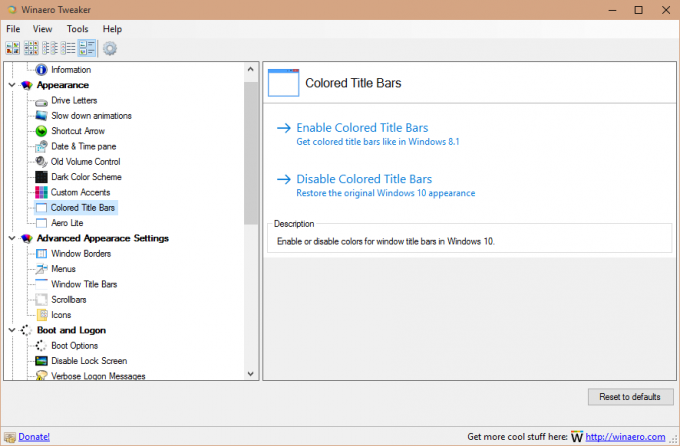 Hozzáadta a az Aero Lite téma aktiválásának képessége. Alapértelmezés szerint engedélyezve van az automatikus színezés is. Két lehetőség van a Megjelenés -> Aero Lite menüpontban. Az egyik aktiválja az alapértelmezett Aero Lite témát fekete ablakcímszöveggel. A második érvényes fehérré teszi az ablak címének szövegét. Ez a funkció Windows 8, Windows 8/8.1 és Windows 10 rendszerben működik.
Hozzáadta a az Aero Lite téma aktiválásának képessége. Alapértelmezés szerint engedélyezve van az automatikus színezés is. Két lehetőség van a Megjelenés -> Aero Lite menüpontban. Az egyik aktiválja az alapértelmezett Aero Lite témát fekete ablakcímszöveggel. A második érvényes fehérré teszi az ablak címének szövegét. Ez a funkció Windows 8, Windows 8/8.1 és Windows 10 rendszerben működik.

 Hozzáadva Speciális megjelenés->Menük. Itt módosíthatja a Windows 7, Windows 8/8.1 és Windows 10 menük magasságát és betűtípusát. A változtatások azonnal alkalmazásra kerülnek. Nincs szükség újraindításra. A következő képernyőkép ezt a funkciót mutatja be működés közben:
Hozzáadva Speciális megjelenés->Menük. Itt módosíthatja a Windows 7, Windows 8/8.1 és Windows 10 menük magasságát és betűtípusát. A változtatások azonnal alkalmazásra kerülnek. Nincs szükség újraindításra. A következő képernyőkép ezt a funkciót mutatja be működés közben:
 Hozzáadva Speciális megjelenés->Címsorok. Itt állíthatja be a címsorok és az ablakgombok magasságát és betűtípusát a Windows 7, Windows 8/8.1 és Windows 10 rendszerben. A változtatások azonnal alkalmazásra kerülnek. Nincs szükség újraindításra. Ez volt a felhasználók által leginkább kért funkció. Például így néznek ki alapértelmezés szerint az ablakok címsorai a Windows 10 rendszerben:
Hozzáadva Speciális megjelenés->Címsorok. Itt állíthatja be a címsorok és az ablakgombok magasságát és betűtípusát a Windows 7, Windows 8/8.1 és Windows 10 rendszerben. A változtatások azonnal alkalmazásra kerülnek. Nincs szükség újraindításra. Ez volt a felhasználók által leginkább kért funkció. Például így néznek ki alapértelmezés szerint az ablakok címsorai a Windows 10 rendszerben:
 Az alábbiak szerint csökkentheti vagy nagyíthatja:
Az alábbiak szerint csökkentheti vagy nagyíthatja:
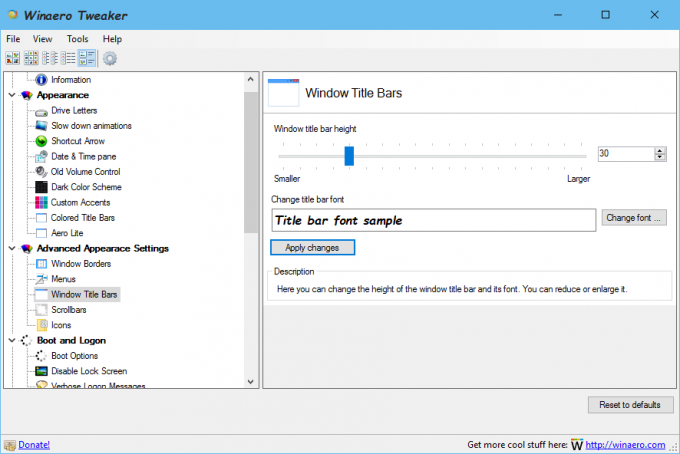
 Hozzáadva Speciális megjelenés->Görgetősávok. Itt beállíthatja a görgetősávok szélességét, és módosíthatja a görgetősáv gombjainak méretét a Windows 7, Windows 8/8.1 és Windows 10 rendszerben. A változtatások azonnal alkalmazásra kerülnek. Nincs szükség újraindításra.
Hozzáadva Speciális megjelenés->Görgetősávok. Itt beállíthatja a görgetősávok szélességét, és módosíthatja a görgetősáv gombjainak méretét a Windows 7, Windows 8/8.1 és Windows 10 rendszerben. A változtatások azonnal alkalmazásra kerülnek. Nincs szükség újraindításra.
Alapértelmezett görgetősávok:
 Javított görgetősávok:
Javított görgetősávok:

Hozzáadva Speciális megjelenés->Ikonok. Itt testreszabhatja az Asztal és az Intéző ikonok betűtípusát és megjelenését. A kiválasztott betűtípus azonnal alkalmazásra kerül az ikonokon, a felhasználó további műveletei nélkül.
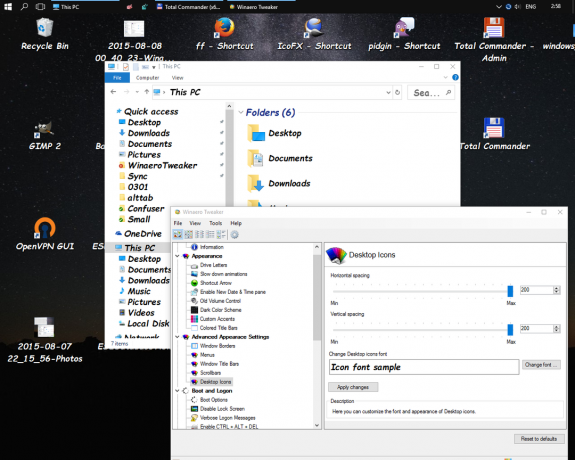 Tipp: A függőleges és vízszintes térközbeállítások módosításához ki kell jelentkezni, majd vissza kell jelentkezni a felhasználói fiókba, de ezt elkerülheti. Csak törölje a pipát"Nézet->Ikonok rácshoz igazítása" az Asztal helyi menüjében, majd jelölje be vissza. Beállíthatja az ikonok távolságát az Asztalon Windows 7, Windows 8/8.1 és Windows 10 rendszerben.
Tipp: A függőleges és vízszintes térközbeállítások módosításához ki kell jelentkezni, majd vissza kell jelentkezni a felhasználói fiókba, de ezt elkerülheti. Csak törölje a pipát"Nézet->Ikonok rácshoz igazítása" az Asztal helyi menüjében, majd jelölje be vissza. Beállíthatja az ikonok távolságát az Asztalon Windows 7, Windows 8/8.1 és Windows 10 rendszerben.
Az A Windows Borders funkció már elérhető a Windows 10 rendszerben. Használható a szegélyek módosítására az Aero Lite-ban és a harmadik féltől származó témákban (de nem az alapértelmezett Windows 10 témában, amelynek még mindig nincsenek szegélyei!)
 Egy hibát javítottak a Megjelenés -> Egyéni ékezetek menüpontban. Az "alapbeállítások visszaállítása" gomb nem működött. Ez fix.
Egy hibát javítottak a Megjelenés -> Egyéni ékezetek menüpontban. Az "alapbeállítások visszaállítása" gomb nem működött. Ez fix.
Különféle fejlesztések a kódhoz.
Ez az. Köszönjük mindenkinek a támogatást, a hibajelentéseket és a javaslatokat. Innen tudod letölteni a Winaero Tweaker-t:
Töltse le a Winaero Tweaker-t | A Winaero Tweaker funkcióinak listája | Winaero Tweaker GYIK
